Cómo convertir WebM a MP3: 5 formas sencillas de realizar una conversión sin problemas
¿Es usted un entusiasta de la música y le gusta coleccionar bandas sonoras de películas en línea? A veces, las bandas sonoras de los vídeos que encuentras online son excelentes, pero los formatos de archivo en los que se guardan no son compatibles con los reproductores multimedia de audio. Una de las formas más sencillas de convertir vídeos web en archivos de audio que puede escuchar en cualquier momento es convertir un vídeo WebM a MP3. ¡No te preocupes más! Prepare su bolígrafo y su libreta para guardar el mejor conversor que pueda utilizar. En esta publicación, aprenderá los cinco mejores. WebM a MP3 convertidores que puedes usar en línea o instalar en tu Mac o PC.

CONTENIDO DE PÁGINA
- Parte 1. WebM frente a MP3
- Parte 2. Convertir WebM a MP3 en Windows y Mac
- Parte 3. Utilice FFmpeg para convertir WebM a MP3
- Parte 4. Cambie WebM a MP3 con CloudConvert
- Parte 5. Convierta WebM a MP3 usando VLC
- Parte 6. Utilice Vidmore Free Converter Online para convertir WebM a MP3
- Parte 7. Preguntas frecuentes sobre WebM a MP3
Parte 1. WebM frente a MP3
El formato WebM es un archivo multimedia audiovisual que se utiliza principalmente para ofrecer una alternativa libre de regalías compatible con elementos de audio y video HTML5. También sirve como sustituto de los códecs propietarios H.264 y MPEG4. Tanto las aplicaciones comerciales como las no comerciales pueden utilizar este tipo de archivo. Por otro lado, el formato MP3 es el formato de almacenamiento de audio más utilizado disponible en la actualidad. Normalmente, los archivos MP3 contienen grabaciones, canciones y música. MP3 almacena audio en tamaños de archivos sustancialmente más pequeños para conservar la capacidad del dispositivo que otros formatos. Se puede reproducir en casi todos los reproductores multimedia de todas las plataformas y sigue siendo uno de los formatos de archivo más compatibles. La calidad de un archivo MP3 puede variar según la tasa de bits empleada durante la compresión.
Parte 2. Convertir WebM a MP3 en Windows y Mac
Mejor para: Rápida conversión de video y audio 8K Ultra HD, manteniendo alta calidad pero en un tamaño de archivo más pequeño. Acelerado por GPU.
Un software que se puede descargar es la forma más confiable de convertir archivos MP3 al formato WebM. En este caso, podrá acceder y modificar los datos de su ordenador sin ninguna limitación. Si buscas software que puedas descargar, Convertidor de video Vidmore es una gran opción. Este software destaca por su versatilidad. Su objetivo es convertir datos de audio y vídeo a un formato de archivo diferente. Puede seleccionar entre más de 200 formatos en el perfil desplegable de Vidmore Video Converter. ¿Quieres saber cómo convertir WebM a MP3 usando esta herramienta? Luego, siga los pasos a continuación:
Paso 1. Descargue e instale el Convertidor de video Vidmore software en su computadora.
Paso 2. Haga clic en el signo de agregar en el medio para agregar sus archivos WebM o en la pestaña desplegable Agregar archivos para agregar una carpeta. También puedes simplemente arrastrar y soltar tus archivos en la herramienta.
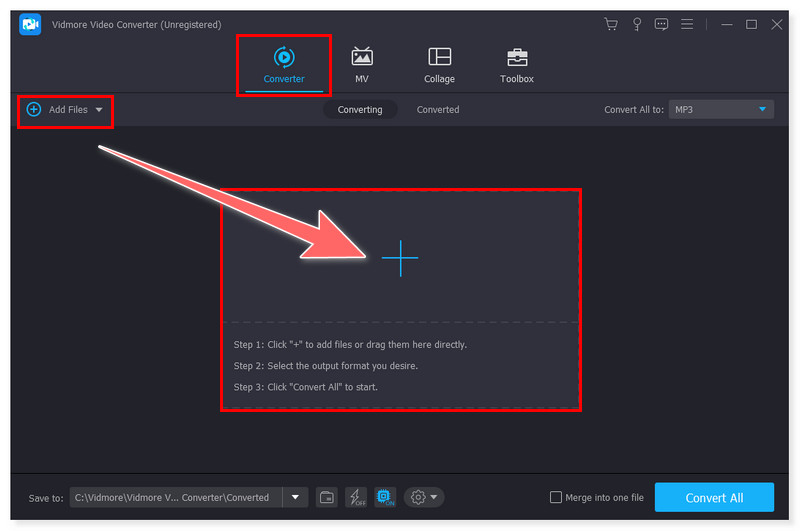
Paso 3. Haga clic en la pestaña de opciones al lado del archivo para seleccionar MP3 como formato de salida. También puede configurar varios archivos en un formato de salida marcando la pestaña Convertir todo a.
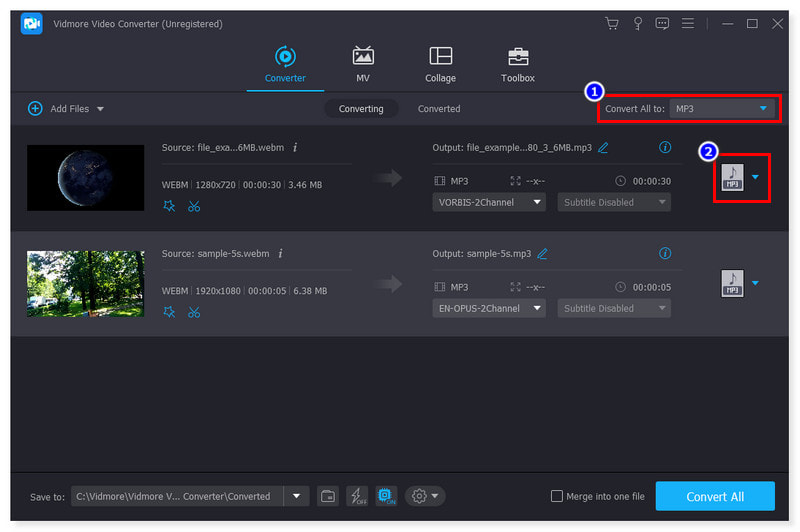
Paso 4. Una vez que haya hecho esto, haga clic en el botón Convertir todo a continuación para iniciar el proceso de conversión. Con estos sencillos pasos, ahora puedes convertir el formato WebM a MP3.
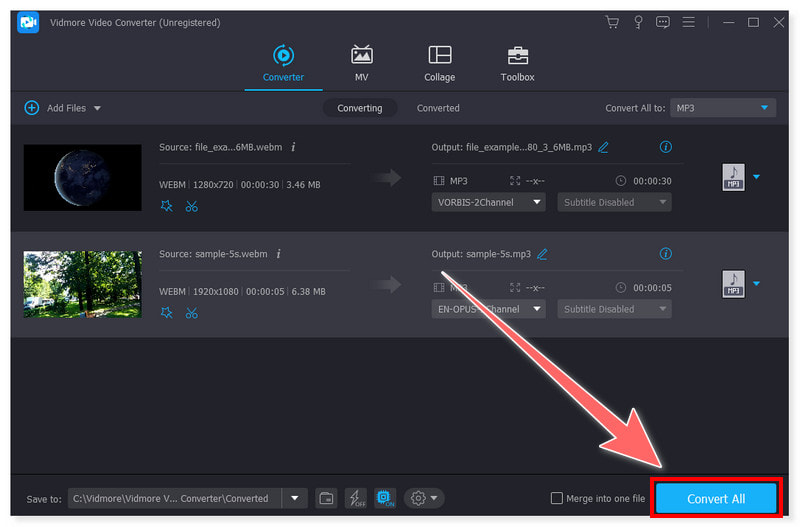
Parte 3. Utilice FFmpeg para convertir WebM a MP3
Mejor para: Tipo de conversión y edición por línea de comandos, preferiblemente para usuarios avanzados y profesionales.
Una innovadora utilidad de línea de comandos, FFmpeg, puede convertir películas WebM en archivos MP3 de forma gratuita. Selecciona automáticamente los códecs y contenedores apropiados para extraer audio de videos. Esta aplicación puede convertir varios archivos WebM a formato de audio en modo por lotes. FFmpeg se puede utilizar en plataformas Linux, Mac y Windows para convertir WebM a MP3. Sin embargo, puede resultar demasiado abrumador para los usuarios novatos utilizar esta herramienta. Requiere una curva de aprendizaje pronunciada y tiene una interfaz compleja diseñada para profesionales. Consulte los pasos a continuación para saber cómo:
Paso 1. Cargue sus archivos WebM en FFmpeg para extraer audio y configúrelo en MP3.
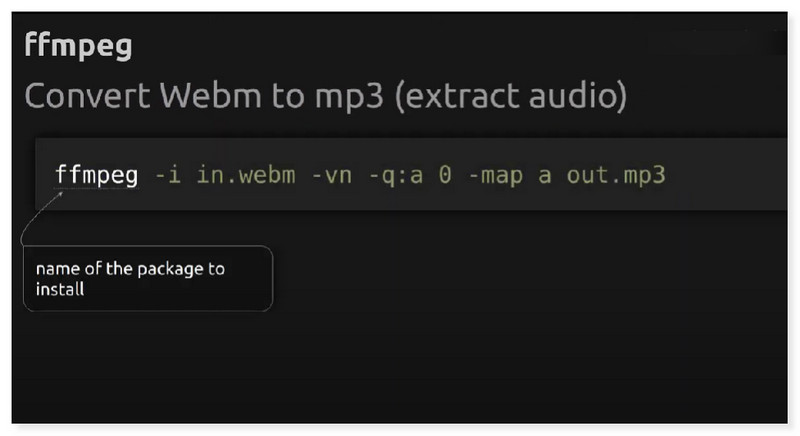
Paso 2. Utilice estos códigos para convertir su archivo. Configure su archivo de video de entrada en in.webm, luego agregue -vn para indicar omitir video y extraer solo el audio.
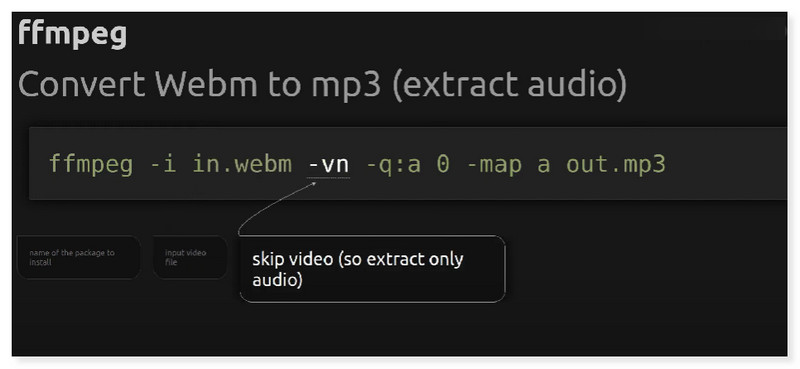
Paso 3. La entrada -q:a 0 indica la mejor calidad para el archivo MP3 resultante. Luego, agregue -map a para extraer audio y out.mp3 para configurar el archivo de salida. Además, puedes usarlo para convertir WebM a GIF.
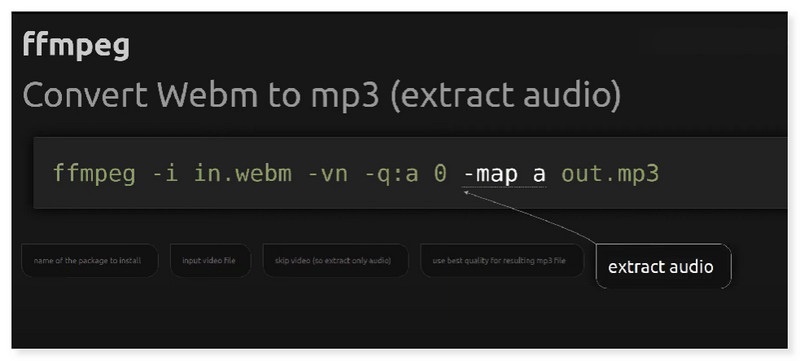
Parte 4. Cambie WebM a MP3 con CloudConvert
Mejor para: Ahorro de tiempo, una herramienta adecuada para convertir una amplia gama de tipos de archivos de vídeo, audio, documentos e imágenes en línea.
CloudConvert es un conversor en línea flexible que admite la conversión del formato WebM a MP3. Puede utilizar las diversas herramientas de conversión de archivos de esta plataforma para modificar el formato de archivo de videos, imágenes, vectores, archivos y más. Los videos WebM se pueden importar a través de URL a CloudConvert desde un disco duro local o servicios de almacenamiento en la nube como OneDrive, Dropbox o Google Drive. Puede modificar la tasa de bits de audio, el volumen y los tiempos de inicio y parada del archivo MP3 que está creando. Lamentablemente, su versión gratuita sólo ofrece opciones limitadas. Los usuarios solo pueden realizar hasta 5 conversiones simultáneas. Además, la conversión gratuita máxima sólo está limitada a 25 minutos. Consulte los sencillos pasos a continuación para convertir WebM a MP3 de forma gratuita con esta herramienta:
Paso 1. Primero, visite el sitio web de CloudConvert y busque el convertidor de Webm a MP3. Haga clic en la pestaña Seleccionar archivo para abrir su almacenamiento local o cargar sus archivos WebM desde el almacenamiento en la nube.
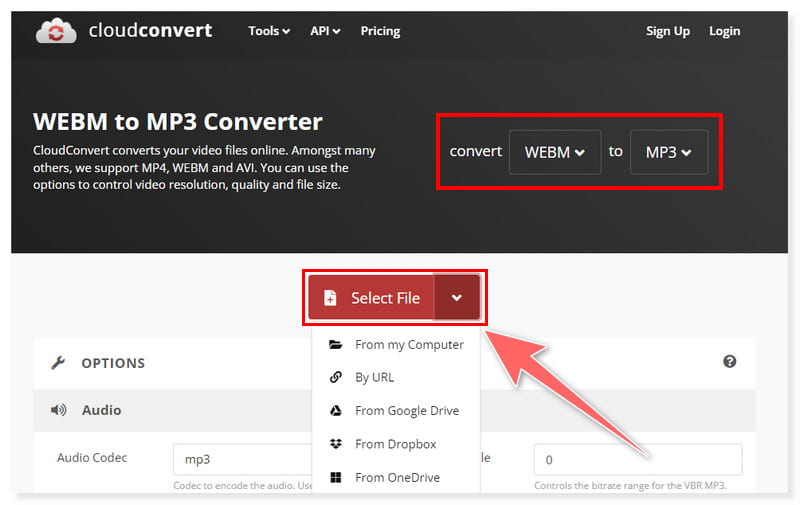
Paso 2. Una vez que haya agregado los archivos, puede modificar la configuración de salida haciendo clic en el botón de engranaje Configuración. También puedes convertir varios archivos simultáneamente.
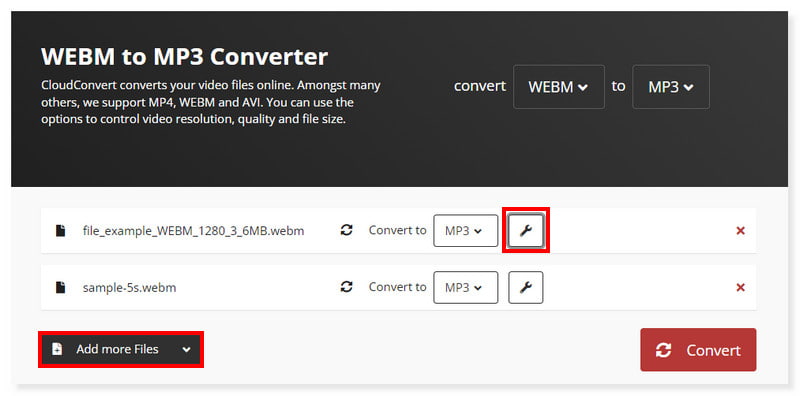
Paso 3. Una vez hecho esto, haga clic en el botón Convertir a continuación e inicie el proceso de conversión. Tan simple como eso, ahora puedes convertir el formato WebM a MP3 en línea.
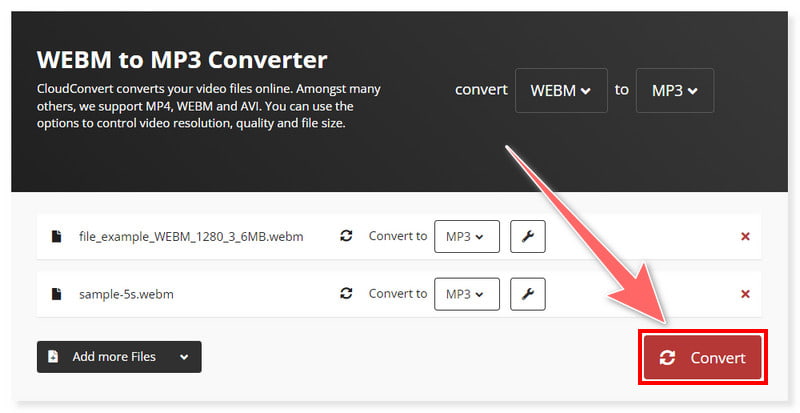
Parte 5. Convierta WebM a MP3 usando VLC
Mejor para: Manejando cualquier formato de archivo multimedia que le arrojes. El reproductor y conversor de vídeo gratuito para todo tipo de usuarios.
La forma más sencilla y rápida de convertir un formato WebM a MP3 es utilizar VLC Media Player, disponible en Mac y Windows. Con el reproductor gratuito, puedes utilizar la función de conversión sólo para conservar el audio o la música y eliminar la parte del vídeo. Significa que puedes guardarlo como MP3 o cualquier otro formato de audio, como WAV, FLAC u OGG, y eliminar todas esas imágenes en movimiento. Si lo único que quieres es la música de los vídeos musicales, esta función es fantástica. También puede ayudar a reducir significativamente el tamaño del archivo. Sin embargo, requiere mucho proceso y no ofrece una forma sencilla de convertir archivos. Estos son los pasos sobre cómo convertir WebM a MP3 en VLC:
Paso 1. Inicie el software VLC en su computadora. En la pestaña Medios, seleccione Convertir/Guardar en las opciones desplegables.

Paso 2. Haga clic en la pestaña Agregar para abrir su carpeta local y seleccione los archivos WebM que convertirá. Después de eso, haga clic en el botón desplegable Convertir/Guardar y seleccione Convertir.
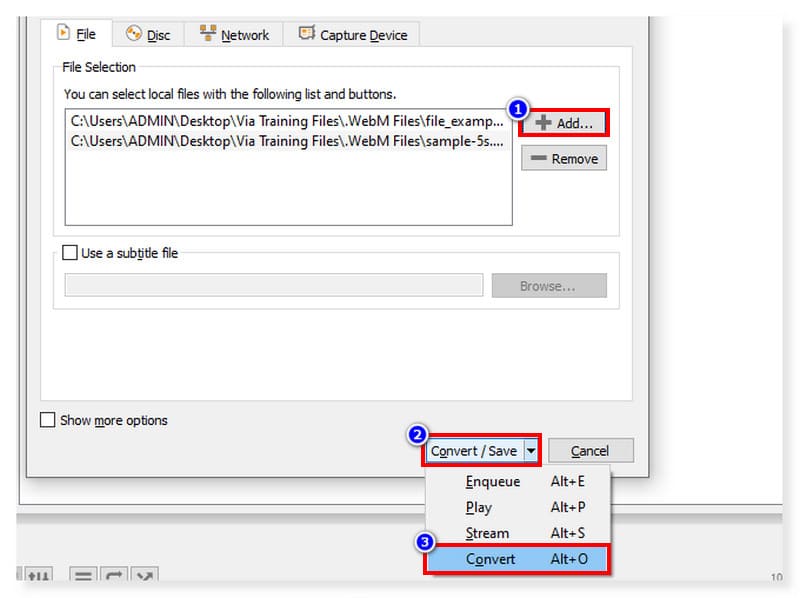
Paso 3. Configure su formato de salida en MP3 y marque el botón Inicio para procesar su conversión. Estos son los pasos para usar VLC como conversor de WebM a MP3.

Parte 6. Utilice Vidmore Free Converter Online para convertir WebM a MP3
Mejor para: Cómoda conversión de vídeo y audio sin coste alguno. No hay limitación de tamaño y no es necesario registrarse.
Vidmore ofrece el mejor conversor en línea, que puede convertir WebM a MP3 en línea rápida y fácilmente. Los tamaños de archivos no están restringidos. Los archivos WebM se pueden convertir por lotes en cuestión de minutos a MP3, WAV, M4A, FLAC y otros formatos de música y vídeo ampliamente utilizados. Además, las configuraciones integradas de video y audio están disponibles con este conversor gratuito de WebM a MP3. Puede editar la información básica de video de archivos WebM y convertirlos a MP3 simultáneamente en línea. Sin embargo, dado que está basado en la web, es posible que los usuarios necesiten tener una conexión a Internet estable. Esto es para lograr un proceso de conversión rápido y fluido. Estos son los sencillos pasos a continuación para convertir WebM a MP3 en Mac:
Paso 1. Primero, ve a la Vidmore Free Video Converter en línea. Antes de utilizar la herramienta, primero debe descargar Vidmore Launcher.
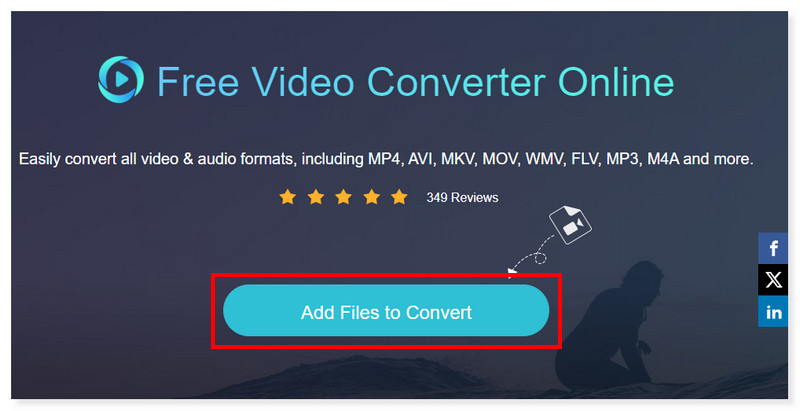
Paso 2. Haga clic en el botón Agregar archivos para convertir en el medio para abrir su almacenamiento local y seleccionar sus archivos WebM. A continuación, configure su formato de salida en MP3.
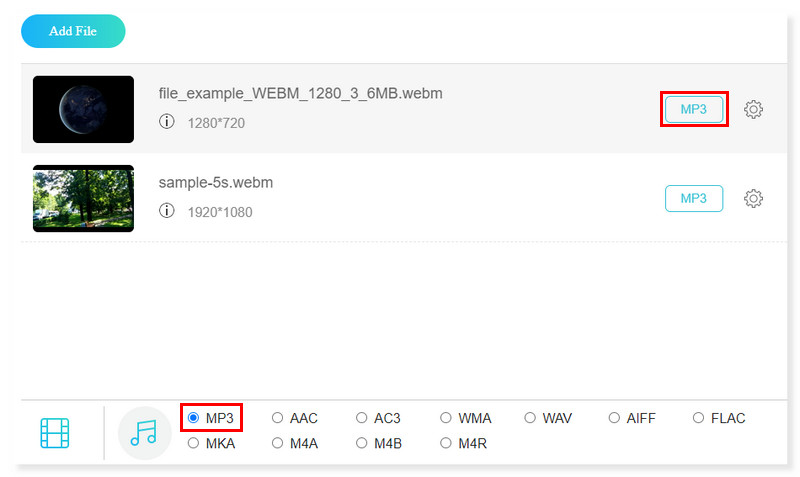
Paso 3. También puede editar la configuración de audio antes de la conversión. Una vez hecho esto, haga clic en el botón Convertir a continuación.
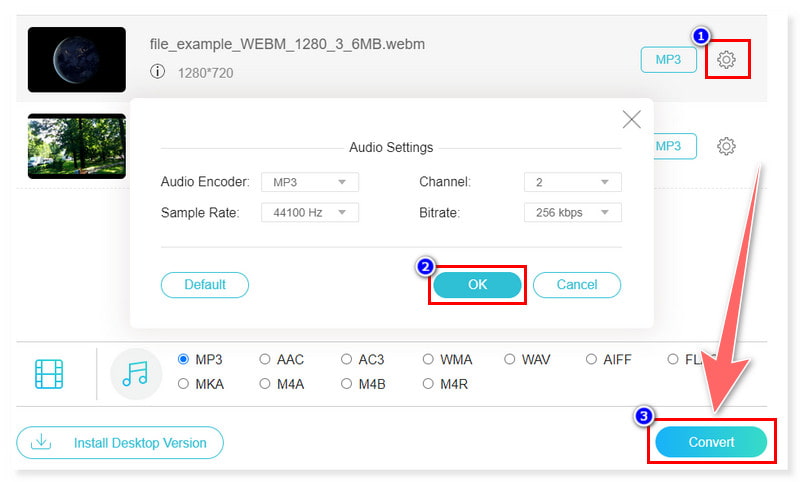
Esta herramienta también le permite convertir MP3 a WebM.
- Plataforma
- Precio
- Formatos admitidos
- Aceleracion de hardware
- Edición de video
- Conversión por lotes
| Convertidor de video Vidmore | FFmpeg | CloudConvert | VLC | Vidmore Free Video Converter en línea |
| Windows, Mac | Windows, Mac, Linux | En línea | Windows, Mac, Linux | En línea |
| $14.95/mes | Gratis | $9.00/mes = equivalente a 1000 créditos de conversión | Gratis | Gratis |
| Video: WebM, MP4, MOV, MKV, M4V, FLV, DivX, AVI, MPG, VOB, etc. Audio: MP3, WAV, WMA, M4A, AAC, FLAC, RA, M4R, etc. | Video: MP4, WebM, FLV, MPEG, MOV, 3GP, VOB, MOD, M4P, MPEG, AVI, etc. Audio: MP3, AU, WAV, AIFF, MOD, AC3, M4R, M4A, WMA, etc. | Video: MP4, WebM, AVI, GIF, MOV, FLV, MPG, M4V, MOD, WMV, DVR, etc. Audio: MP3, M4A, WAV, WMA, AU, AAC, VOC, AIFF, FLAC, etc. | Video: MPEG, MP4, WebM, MKV, WMV, DivX, Dirac, FSV, etc. Audio: MP3, AAC, AC3, RA, DTS, FLAC, ALAC, etc. | Video: MP4, WebM, MOV, WMV, FLV, VOB, 3GP, AVI, MKV, M4V, etc. Audio: MP3, M4A, FLAC, WAV, M4B, MKA, AAC, AIFF, etc. |
| si | si | No | si | No |
| si | No | No | si | No |
| si | si | si | si | si |
Parte 7. Preguntas frecuentes sobre WebM a MP3
¿Un reproductor MP3 reproducirá archivos WebM?
No, los archivos WebM generalmente no son compatibles con los reproductores MP3. Los reproductores de MP3 están diseñados para reproducir archivos de audio en WAV, AAC, MP3 y, ocasionalmente, otros formatos de audio ampliamente utilizados. WebM es incompatible con la mayoría de los reproductores MP3 y se utiliza principalmente para la transmisión de vídeo HTML5. Primero debe convertir un archivo WebM a MP3 para reproducirlo usando un conversor de medios como el Convertidor de video Vidmore.
¿Puedes convertir WebM a MP3 en Audacity?
De forma nativa, Audacity no admite la importación de formatos de vídeo. Sin embargo, aún puedes convertir indirectamente WebM a MP3 en Audacity. Pero primero debe descargar e instalar un complemento de terceros para cargar sus archivos WebM en este software gratuito.
¿Qué abrirá un archivo WebM?
Los reproductores multimedia, como VLC, Windows Media Player y QuickTime Player, pueden abrir y reproducir archivos WebM. También puedes abrir este tipo de archivo en Convertidor de video Vidmore.
¿Puedo usar Handbrake para convertir WebM a MP3?
No. Handbrake está diseñado principalmente para la transcodificación de video y no admite la conversión de solo audio. Por lo tanto, la conversión de WebM a MP3 no es compatible directamente con él. Puede utilizar otras alternativas que admitan este tipo de conversión.
Conclusiones
En este momento, ya puedes convertir Archivos WebM a MP3. Si simplemente desea convertir archivos cortos de video WebM a MP3 sin descargar software, puede optar por Vidmore Conversión de vídeo gratuita en línea. Pero, si eres un editor profesional y buscas una herramienta que puedas utilizar para transcodificar archivos en lotes, entonces Convertidor de video Vidmore es el más recomendado. Pruébelos ahora y vea qué acciones mágicas pueden proporcionarle para facilitar su trabajo.


